
Când ecranul de pe telefonul tău moare sau se sparge, este cel mai rău. Până când vă dați seama că ați pierdut lucruri precum imagini sau documente sau orice altceva pe care nu îl puteți primi înapoi, deoarece trebuie să atingeți lucruri și nu puteți. Apoi acea devine cel mai rău nou. Nu vă lăsați să vi se întâmple - există câteva lucruri ușoare pe care le puteți face pentru a vă asigura că aveți întotdeauna lucrurile dvs.!
Nu lăsați un telefon defect să vă împiedice să ajungeți la acele lucruri importante.
De-a lungul anilor am primit câteva întrebări sfâșietoare și strigăte de ajutor în acest sens. Oamenii disperați să recupereze fotografii și alte fișiere personale după ce ecranul lor s-a învins sunt ceva ce vedem online în fiecare zi. Cele mai rele sunt adesea lucruri pe care nu le poți înlocui; recent am lucrat ore întregi cu un prieten pentru a încerca să obțin niște fotografii ale unei rude care a murit în mod neașteptat Galaxy S7. Totul a fost în zadar, iar acel telefon este acum în mâinile unui serviciu profesional de recuperare a datelor care poate repara ecranul fără a șterge sau deteriora memoria telefonului. Am rămas neputincios, prietenul meu a rămas neputincios
și disperat. Nu credeți niciodată că bărbații de patruzeci de ani nu plâng, pentru că amândoi am fost în lacrimi.Verizon oferă Pixel 4a la doar 10 USD / lună pe noile linii nelimitate
Scriu asta pentru a face tot ce pot pentru a mă asigura că nu ți se întâmplă. Este prea târziu după ce ecranul nu mai funcționează. Din fericire, pregătirea este ușoară și sunt câteva lucruri de făcut pentru a vă asigura că aveți acces la tot ceea ce este important, indiferent ce se întâmplă cu telefonul.
Cardul dvs. SD

Majoritatea telefoanelor Android au un slot pentru un card SD. În timp ce auzi multe discuții despre dorința de a folosi acest spațiu de stocare pentru aplicații, un card SD este locul potrivit pentru a stoca orice fișier care nu este sensibil. Dacă nu vrei să vadă nimeni, nu-l pune pe card. Dar pus Tot altfel acolo.
Un card SD este un loc perfect pentru a păstra fotografii și documente, deoarece este portabil depozitare.
În aplicația camerei dvs. veți găsi o setare care stochează fotografii pe cardul SD. De obicei, această setare este o comutare între memoria încorporată a telefonului sau cardul SD și fiecare fotografie pe care o faceți după modificați setarea este stocată în locația pe care ați ales-o. Galeria dvs. funcționează exact la fel, puteți partaja fotografii exact la fel și într-adevăr, există o singură diferență - dacă telefonul moare sau ecranul nu mai funcționează, puteți scoate cardul și puteți utiliza orice alt dispozitiv care îl poate citi pentru a ajunge la dvs. fotografii.
Dosarul dvs. de descărcări nu este pe cardul SD. Va trebui să utilizați o aplicație de browser de fișiere pentru a muta orice lucru important din folderul Descărcări într-un folder de pe card. Unul a venit probabil cu telefonul dvs., dar dacă nu există literalmente sute dintre care să alegi la Google Play. Dacă nu sunteți sigur care să descărcați, vă voi ușura: Descărcați Managerul de fișiere ASUS. ASUS nu este cunoscut exact pentru software-ul minunat, dar dacă aveți nevoie de un manager de fișiere simplu și ușor, acesta vă acoperă.
Un manager de fișiere de pe telefonul dvs. funcționează la fel ca pe un computer; puteți copia și lipi aproape orice într-un folder nou.
Utilizați managerul de fișiere pentru a crea un folder pe cardul SD și copiați în el tot ceea ce este important din folderul Descărcări. Faceți acest lucru de fiecare dată când descărcați ceva nou și important. Amintiți-vă că, dacă puteți citi cardul SD pe orice dispozitiv, la fel pot face și ceilalți. Nu pune nimic din ce vrei să rămână secret.
Criptare și stocare adaptabilă
Puteți cripta cardul SD pe majoritatea telefoanelor Android. Dar ar trebui să te gândești la asta înainte să o faci. Trecem în detaliu în propriul articol, pe care ar trebui să îl citiți dacă aveți întrebări. Tl; dr este criptarea cardului SD înseamnă că îl puteți folosi numai pe același telefon cu care l-ați criptat fără a-l forma și șterge totul.
Mai multe: ar trebui să vă criptați cardul SD?
Depozitare adoptabilă înseamnă utilizarea cardului SD ca o extensie a spațiului de stocare intern al telefonului. Practic, în loc să aveți ceva de genul 12 GB gratuit pentru instalarea aplicațiilor, puteți avea 140 GB gratuit dacă utilizați un card de 128 GB. Există telefoane livrate cu o cantitate mică de stocare care necesită această setare activată, dar nu foarte multe în zilele noastre.
Stocarea adoptabilă este excelentă pentru telefoanele fără multă memorie la bord, dar nu este necesară pentru majoritatea dintre noi.
Ori de câte ori introduceți un card SD într-un telefon care acceptă stocarea adaptabilă, vi se va întreba dacă doriți să îl utilizați. Dacă rămâneți fără spațiu pentru a instala aplicații și nu aveți nimic pe care doriți să îl dezinstalați, continuați și activați acest lucru, dar știți că înseamnă că nu puteți utiliza cardul SD ca o plasă de siguranță așa cum descriu aici. De fapt, nici măcar nu puteți scoate cardul fără o mare mizerie.
Dacă nu știți multe despre cardurile SD și nu le-ați folosit niciodată pentru că nu sunteți sigur cu privire la ce să cumpărați și de unde să începeți, iată un mini ghid de pornire infailibil:
- Cumpărați acest card Sandisk de 64 GB. Este ieftin și este suficient de rapid pentru a fi folosit pentru fotografii și videoclipuri. Dacă aveți nevoie de un card mai mare sau înregistrați doar videoclip 4K, cumpărați această versiune de 128 GB. Nu vă deranjați să cumpărați un card mai mic, mai ales dacă veți realiza un videoclip sau două. Și stai departe de marci - lăsați oamenii care trăiesc la limită să le încerce mai întâi.
- Opriți telefonul și introduceți cardul. Veți găsi informații despre acest lucru în manualul furnizat împreună cu telefonul dvs. dacă aveți nevoie de câteva indicații aici.
- Reporniți și căutați o notificare despre noul dvs. card. Dacă vi se cere să formatați cardul ca Stocare internă spune nu.
- Deschideți setările aplicației camerei și găsiți intrarea pentru a schimba spațiul de stocare pe cardul SD. Fă o poză.
- Utilizați managerul de fișiere pentru a găsi noua fotografie pe care ați făcut-o pe cardul SD. Va fi într-un folder numit DCIM.
- Folosind managerul de fișiere, copiați totul din folderul DCIM de pe telefon stocare internă în dosarul DCIM de pe cardul SD.
- Acum procedați la fel pentru folderul Descărcări, asigurându-vă că nu este copiat nimic din ceea ce trebuie să rămână privat.
Norul
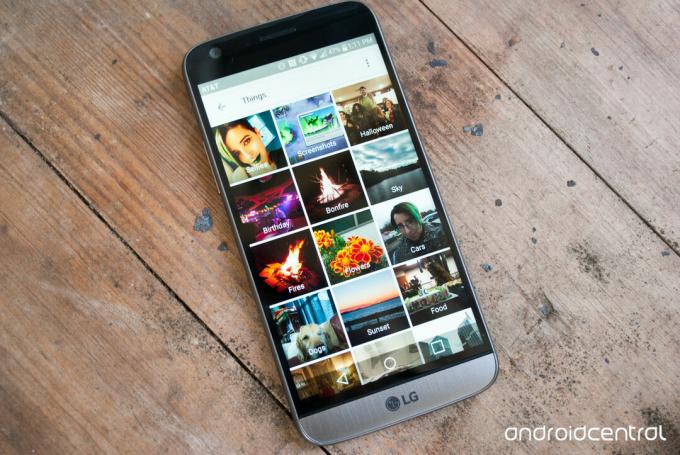 Google Photos este cel mai bun produs pe care Google l-a construit vreodată.
Google Photos este cel mai bun produs pe care Google l-a construit vreodată.
Folosiți norul pentru a face backup pentru tot ceea ce nu doriți să pierdeți niciodată. Da, Big Brother probabil îl poate vedea (cu mandatul potrivit). Dar, pentru fiecare caz în care se întâmplă, există milioane și milioane de utilizatori care nu au fost hackuiți sau care au fost chemați lucrurile de către federali. Folosiți parole bune și autentificare cu doi factori dacă vi se oferă și sunt șanse să fiți bine. Și aveți toate lucrurile dvs. dacă telefonul dvs. știe.
Google Photos
Fiecare persoană cu un telefon cu Android sau un iPhone ar trebui să fie folosind Google Photos. Punct. Puteți salva gratuit o copie a fiecărei fotografii pe care o faceți cu rezoluție înaltă (nu la dimensiune completă, dar totuși excelentă pentru vizualizare și imprimare) Și este automat! Chiar dacă utilizați un serviciu precum iCloud sau OneDrive pentru a păstra copiile de rezervă, ar trebui încă folosiți Google Photos.
Mai multe: Google Photos: Tot ce trebuie să știți!
Google Foto vă permite să alegeți care dosare să fie copiate, astfel încât să puteți salva și alte imagini. Cea mai bună parte, și de ce este relevantă aici, este că puteți accesa fotografiile de pe orice dispozitiv cu ecran și browser de internet. Dacă nu utilizați instalarea și configurarea Google Foto acum, înainte să fie prea târziu. Este ușor și gratuit.
- Descărcați Google Photos pentru Android
- Descărcați Google Photos pentru iOS
- Accesați Google Photos prin browserul dvs. web (este necesară autentificarea Google)
Stocare online pentru alte lucruri
Contul dvs. Google vine cu spațiu liber activat Google Drive. Dropbox și OneDrive oferă, de asemenea, spațiu de stocare gratuit pentru conturile personale. O mulțime de alte companii fac același lucru, dar acestea sunt „cele trei mari” și de unde să înceapă dacă nu sunteți sigur.
Google, Microsoft și Dropbox oferă spațiu de stocare gratuit pentru conturi noi. Foloseste-l!
Funcționează la fel ca spațiul de stocare pe telefonul sau computerul dvs.: puteți crea foldere, puteți plasa foldere în interiorul folderelor și vă puteți partaja lucrurile. Singurele diferențe sunt că trebuie să fiți conectat la internet pentru a le utiliza și că nu este o copie unu-la-unu a telefonului dvs. Va trebui să configurați în mod activ dosare și să încărcați fișiere.
Acest lucru se datorează faptului că furnizorii de servicii mobile nu sunt foarte dornici de sincronizarea automată cu potențial ridicat de trafic care ar putea fi utilizată în rețeaua lor. Este o relicvă a trecutului care trebuie să se schimbe, dar între timp este încă ușor să-ți rulezi propria soluție. Decideți ce serviciu doriți să utilizați. Există argumente pro și contra pentru fiecare, dar mă voi concentra pe Google Drive, deoarece toți cei care au un cont Gmail îl au deja.
- Instalați fișierul Aplicația Google Drive pe telefon dacă nu a venit preinstalat.
- Deschideți-l și asigurați-vă că sunteți conectat cu contul potrivit dacă aveți mai multe pe telefon.
- Creați un dosar în care vor exista copiile de rezervă ale telefonului. Puteți muta fișiere din acesta și în orice alt folder mai târziu, aceasta este doar ținta pentru backup-urile dvs.
- Instalați fișierul Aplicația Google Drive pentru sincronizare automată. Aceasta nu este o aplicație Google „oficială”, dar ar trebui să fie. Versiunea gratuită este grozavă. Plata pentru upgrade este și mai mare.
- Deschideți aplicația Autosync Google Drive și urmați instrucțiunile pentru a configura sincronizarea, inclusiv ce dosare doriți să sincronizați și dacă doriți sincronizare într-un singur sens (de pe telefon) la Numai Google Drive) sau sincronizare bidirecțională (din Google Drive înapoi la telefon). Spuneți-i să utilizeze folderul pe care l-ați creat în pasul de mai sus ca destinație.
- Asigurați-vă că mutați fiecare fișier pe care doriți să îl păstrați pentru totdeauna în dosarele cărora le-ați spus aplicației Autosync Google Drive să păstreze copiile de rezervă. Folosiți managerul de fișiere despre care am vorbit în pagină și veți fi buni.
Veți avea acces la fișierele dvs. de pe orice dispozitiv cu un browser web și o conexiune la internet. Acesta este un instrument de salvare, dacă nu vă puteți pune telefonul în funcțiune și nu doriți să pierdeți lucrurile importante pe care le-ați stocat. Procesul utilizând Dropbox sau OneDrive este același, trebuie doar să utilizați aplicațiile potrivite.
- Descărcați Dropbox pentru Android | Descărcați Autosync Dropbox pentru Android
- Descărcați OneDrive pentru Android | Descărcați Autosync OneDrive pentru Android
- Dacă utilizați iOS, configurați iCloud Drive. Apple face acest lucru corect și Google ar putea învăța un lucru sau două de la ei.
O uncie de prevenire
Este minunat că există verificări de securitate, astfel încât trebuie să interacționați cu telefonul înainte de a putea extrage fotografii și documente de pe acesta. Atunci când este combinat cu un ecran de blocare sigur, înseamnă că nimeni nu poate fi accesat. De asemenea, înseamnă că trebuie să fii proactiv și să-ți păstrezi materialele.
Rahat se întâmplă. Este posibil ca ecranul să se rupă sau telefonul să moară mâine.
Ecranele sparte sau telefoanele care mor sunt doar un lucru care se întâmplă. Se întâmplă în fiecare zi și ți s-ar putea întâmpla. Mi s-a întâmplat de mai multe ori motiv pentru care sunt predicator pentru că îți păstrez lucrurile în cloud și depozitate local și oriunde poți. Nu puteți avea niciodată prea multe copii de rezervă.
Nu vă aflați în situația în care un telefon rupt vă ține de lucrurile de care aveți nevoie sau pe care doriți să le păstrați!
Este posibil să câștigăm un comision pentru achiziții folosind linkurile noastre. Aflați mai multe.

Acestea sunt cele mai bune căști fără fir pe care le puteți cumpăra la orice preț!
Cele mai bune căști fără fir sunt confortabile, sună grozav, nu costă prea mult și se încadrează ușor într-un buzunar.

Tot ce trebuie să știți despre PS5: data lansării, prețul și multe altele.
Sony a confirmat oficial că lucrează la PlayStation 5. Iată tot ce știm despre asta până acum.

Nokia lansează două noi telefoane Android One bugetare sub 200 USD.
Nokia 2.4 și Nokia 3.4 sunt cele mai recente adăugiri la gama de smartphone-uri bugetare HMD Global. Deoarece ambele sunt dispozitive Android One, li se garantează că primesc două actualizări majore ale sistemului de operare și actualizări regulate de securitate timp de până la trei ani.

Iată cele mai bune huse pentru Galaxy S10.
Chiar dacă nu este cel mai nou telefon disponibil, Galaxy S10 este unul dintre cele mai frumoase și mai alunecoase telefoane de pe piață. Asigură-te că o îmbraci cu unul dintre aceste cazuri.
